1. Selecciona los ajustes generales
Pulsa el botón lateral.
Desliza el dedo hacia arriba desde la parte inferior de la pantalla.
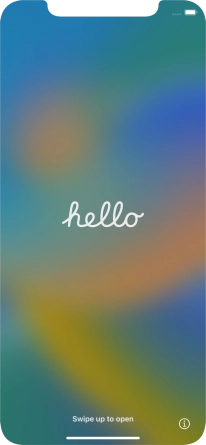
Pulsa el idioma deseado.

Pulsa el país o el área deseados.
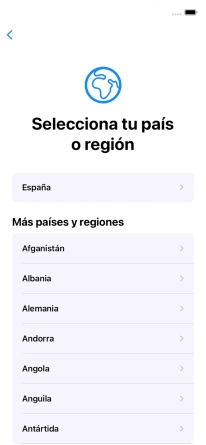
2. Introduce el código PIN
Pulsa Tarjeta SIM.
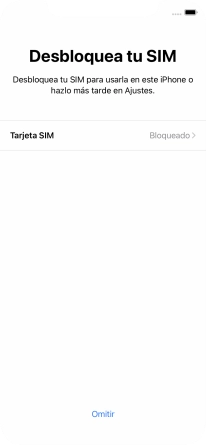
Si es necesario desbloquear la tarjeta SIM, introduce el código PIN y pulsa OK.
Si introduces un código PIN incorrecto tres veces, la tarjeta SIM se bloqueará. Para desbloquear la tarjeta SIM, debes introducir el código PUK. Puedes obtener el código PUK dirigiéndote al Servicio de Atención al Cliente de Vodafone. ADVERTENCIA MUY IMPORTANTE: Si introduces un código PUK incorrecto diez veces, la tarjeta SIM se bloqueará permanentemente. En tal situación debes obtener una nueva tarjeta SIM en Vodafone.
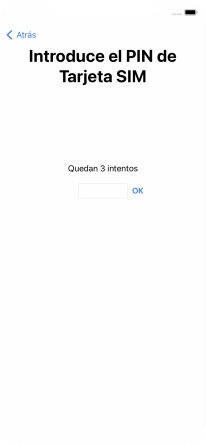
3. Selecciona el método de configuración
Sigue las indicaciones de la pantalla para transferir contenido de otro dispositivo iOS11 o con una versión más reciente o pulsa Configurar manualmente.
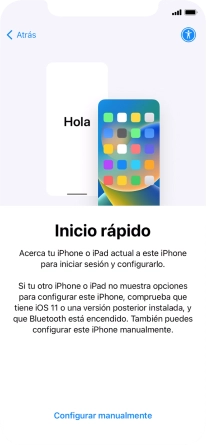
4. Selecciona la red wifi
Pulsa la red wifi deseada.
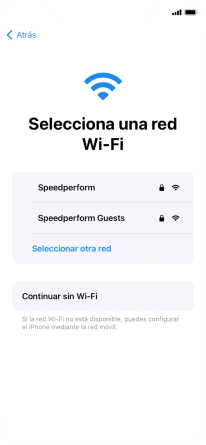
Introduce la contraseña de la red wifi y pulsa Acceder.
Si no hay ninguna red wifi disponible, puedes utilizar la red móvil en su lugar.
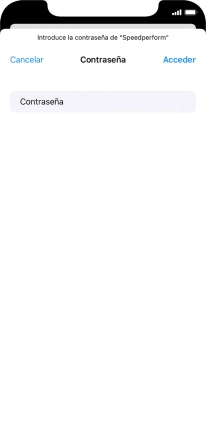
5. Activa o desactiva el reconocimiento facial (Face ID)
Pulsa Continuar.

Sigue las indicaciones de la pantalla para activar el uso del reconocimiento facial (Face ID) o pulsa Configurar más tarde.

6. Activa o desactiva el uso del código de seguridad
Pulsa Opciones de código.
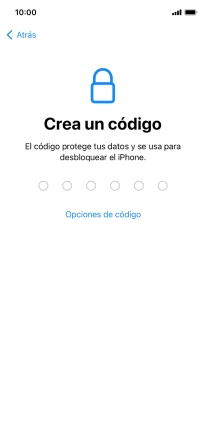
Sigue las indicaciones de la pantalla para activar el uso del código de seguridad o pulsa No usar código.
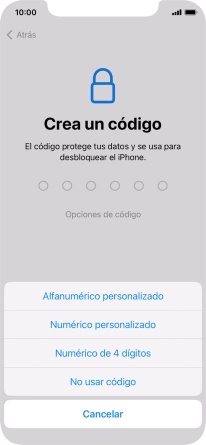
Si desactivas la función, pulsa No usar código.
Consulta aquí cómo activar o desactivar el uso del código de seguridad después de la activación del teléfono.
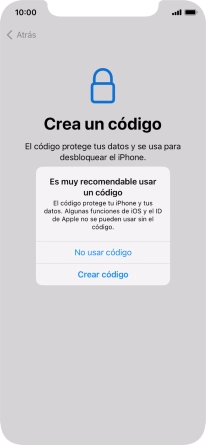
7. Configura el teléfono como un nuevo iPhone
Pulsa No transferir apps y datos y sigue las indicaciones de la pantalla para finalizar la activación del teléfono.
Si has guardado contenido anterior, lo puedes restaurar de una copia de seguridad en iCloud o a partir de una copia de seguridad de iTunes. También puedes transferir contenido de un teléfono Android.
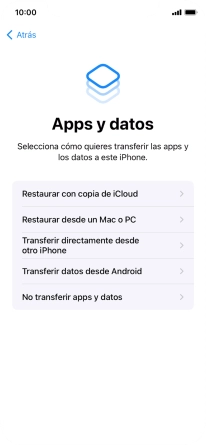
¿Te ha resultado útil esta información?
✓¡Gracias por tu valoración!
✓Puedes expresar tu queja a través del asistente virtual.
Hablar con TOBi











































